アーティストは主にGIFを使用してデジタルラフィックやビジュアルアートを作成します。この形式を使用すると、さまざまな種類の感情や感情、モチベーション、創造性を伝えることができる短いクリップやアニメーションを作成できます。残念ながら、一部の GIFファイルは遅すぎますが、速度を変更することでこの問題を解決できます。 市場には、速度を変更するだけでなくGIFを最適化する、GIFを高速化するツールがいくつかあります 。
この記事では、GIFスピードチェンジャーのトップ 10 について説明します 。ぜひ最後まで読んでください。
パート 1. 2022年オンラインで無料でできるGIFスピードチェンジャーベスト10
迅速かつ簡単に変更を加えることができる10個の無料でGIFエディタをWeb上で検索できます。これらのオンラインGIFエディタは、高速で信頼性が高く、画像処理のニーズを処理するのに十分です。
もちろん、それぞれ提供するものは異なりますが、最終的には間違いなく多くの時間と労力を節約できます。
1.EZGIF
EZGIFは、アニメーションGIFの読み込みを速くしたり、Webサイトで使いやすくできるツール(Webサイト)です。他にも複数のプラットフォームで使用できる別の動画形式に変換したりするために、アニメーション GIFの速度を簡単に最適化または管理することも可能です。GIFはURLから直接追加できますが、一度に編集できるのは50MB相当のファイルのみです。
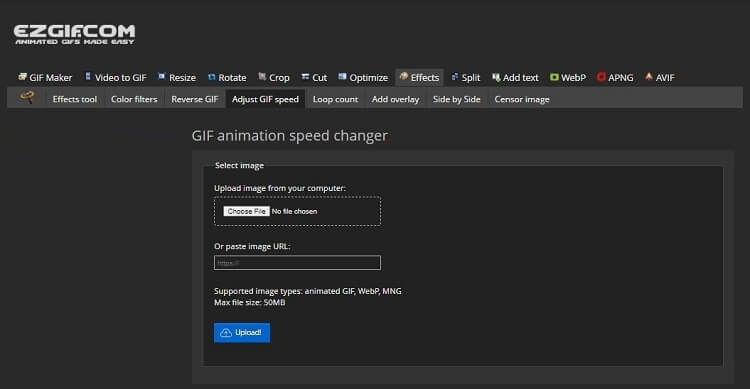
長所
直感的な操作ができる
非常に効果的な複数の編集機能
短所
処理速度に時間がかかる
2. VEED
ほとんどのオンラインツールでは、GIFを管理するためのマイナー機能にアクセスするには、Web上で新しいアカウントを作成しなければいけません。ただし、Veedの場合はアカウントの作成は必要ありません。この無料プラットフォームでは、GIFの速度を調整し、プロ仕様のループ動画を作成できます。さらに、コンテンツをYouTubeまたはDropboxアカウントから直接アップロードすることも可能です。
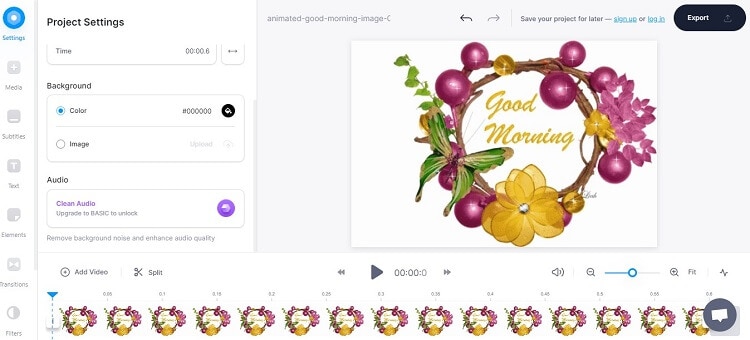
長所
豊富な機能
信頼できるサービス
短所
遅い
3. OnlineGIFTool
OnlineGIFTool はアニメーションGIFを作成するだけでなく、ファイルのアニメーションを速くしたり遅くしたりすることもできます。デフォルトを維持するのではなく、特定のフレームのタイミングを変更することも可能です。これらの機能を利用して、非常にクールなシーンも作成できるのです。
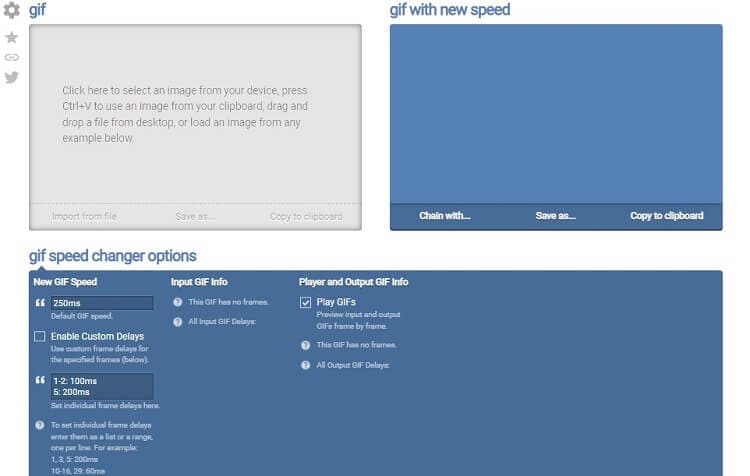
長所
GIFを最適化するためにいくつかのツールが利用可能です
短所
カスタマーサポートなし
時代遅れのUI
4. OnlineConverter
OnlineConverterは、アニメーションGIF画像の再生を変更したり、速度の上げ下げなど再生速度をカスタム設定できます。
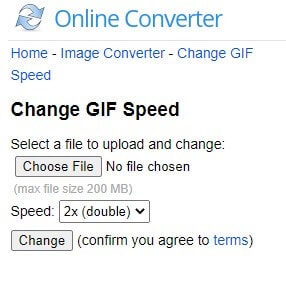
長所
複数の速度オプション
200MBのアップロード制限
短所
アニメーション画像の速度のみ調整可能
5.GIF Maker
GIFMakerも優れたオンラインGIF速度チェンジャーで、一度に300個ものファイルを管理したい場合に最適です。さらに、この便利なツールを使用して動画ファイルをGIFに変換できます。また、画像のキャンバスサイズをカスタマイズすることも可能です。
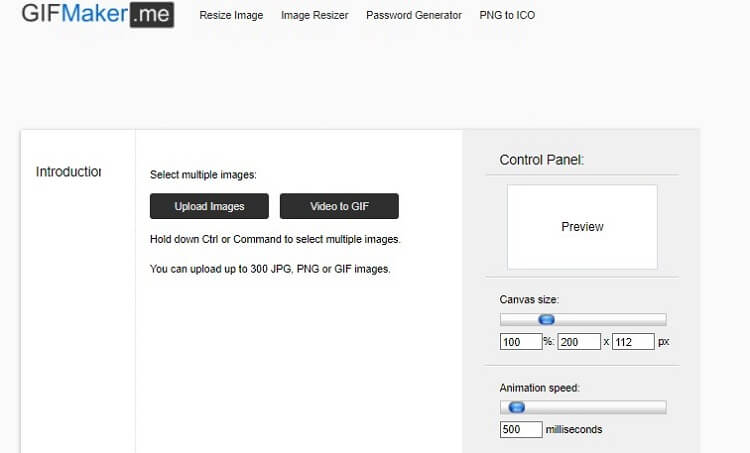
長所
サインアップは必要ありません
ナビゲートが簡単
短所
広告
複数のファイルをアップロードするには時間がかかります
6. Lunapic
Lunapicは、さまざまなフレームとさまざまな速度でアニメーションGIFファイルを作成するのに役立つオンラインツールです。インターフェイスは使いやすく、最終的なGIFファイルには透かしがないため、どこにでも投稿できます。さらに、画像を編集したり、アニメーション効果を追加したりすることも可能です。
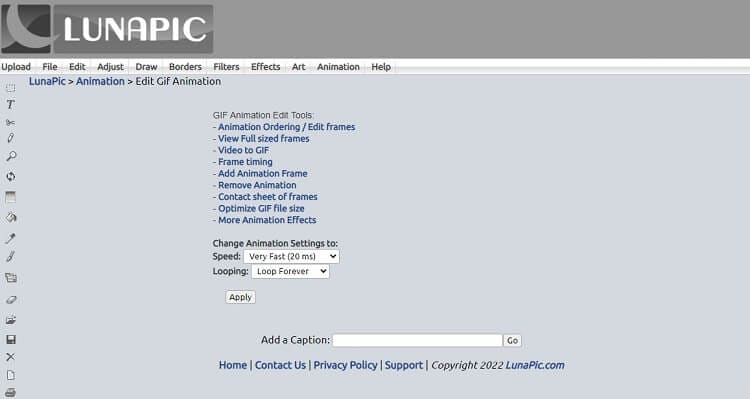
長所
豊富な編集機能
短所
独自の速度パラメータを追加することはできません。すべてがプリセットされています。
時代遅れのインターフェース
7.GIF スピード
これは、GIFアニメーションをたくさん作成できる強力なツールです。あらゆるバックグラウンドのユーザーにとってわかりやすいUIを備えています。速度の変更や遅延、作品からGIFフレームを削除したりなど簡単に行えます。
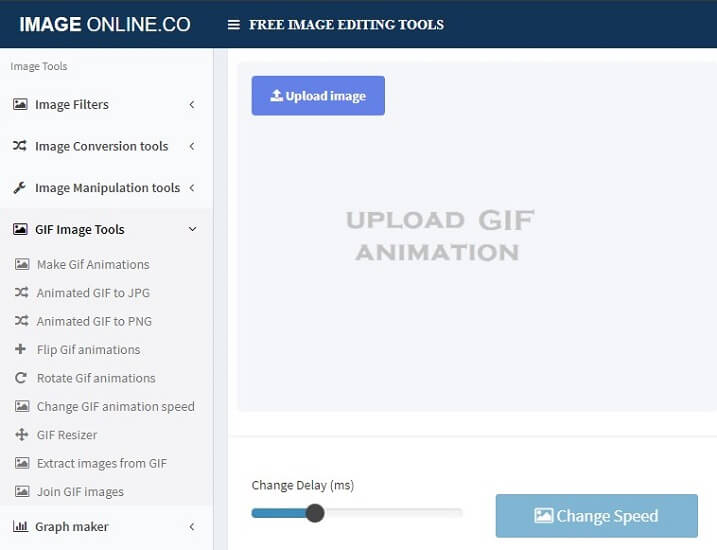
長所
無料で登録も不要です
安全
短所
侵略的な広告
8. Kapwing
Kapwingは、動画や画像、オーディオ、GIFを問わず、メディアファイルの編集や管理に関して優れているツールです。例えばこのツールを使用すると、GIFの速度を無料ですぐに変更できます。他にもキャンバスサイズの調整も簡単です。
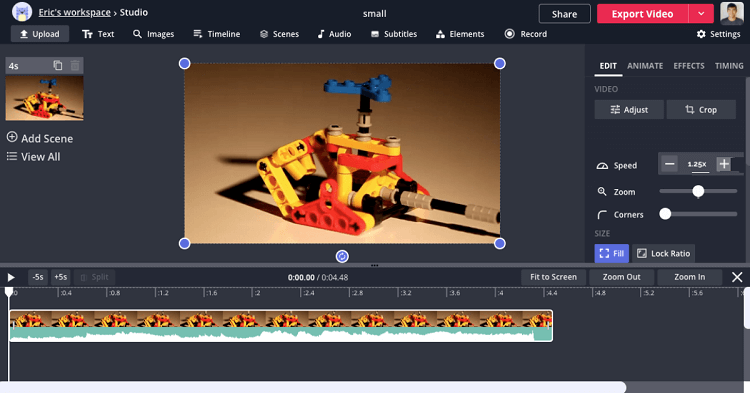
長所
非常に信頼性の高い
いくつかの実用的な編集機能を制限なく利用できます
短所
高価なプラン
9. Flixier
Flixierで利用可能なプリセットを選択して、GIFの速度を変更できます。インターフェイスは本格的な仕様でありながら簡単な操作が可能です。さらに、料金プランはコスト効率に優れています。また、複数のオンラインストレージプラットフォームからGIFをアップロードすることで、利用できるツールがいくつかあります。
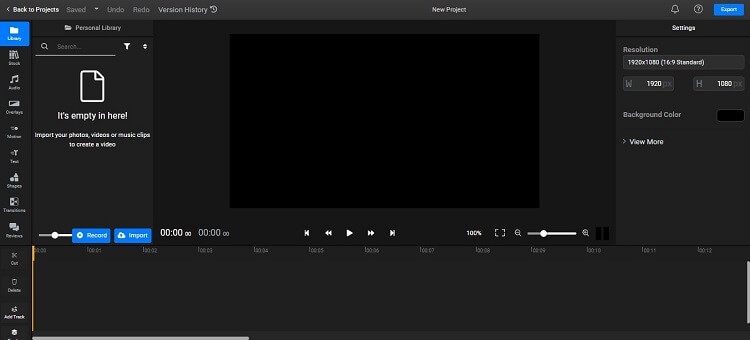
長所
アカウントは必要ありません
2GBのストレージ容量が無料
短所
エクスポート時間は 1 か月あたりわずか 10 分です
10.GIF Next
GIFの再生速度を調整したい場合、GIFNextは元の品質を損なうことなくタスクを迅速に完了できます。さらに、速度を調整する前に、アップロードしたGIFをトリミングしたり、サイズの変更、反転することができます。
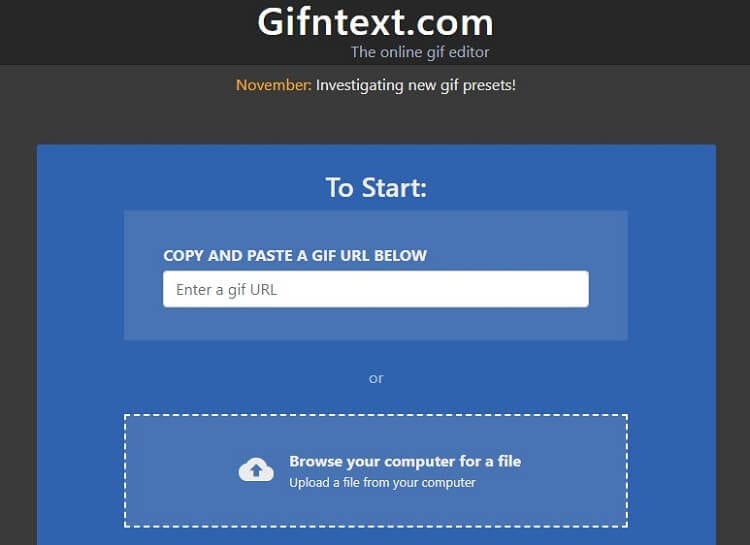
長所
強制透かしなし
無料
短所
コンピューターまたはソース URL からのみファイルを追加できます。
パート 2. 動画や写真か GIFを作成するWindows/Mac用の推奨GIFメーカー
動画ファイルや画像でも、Wondershare UniConverterを使用して簡単にGIFを作成できます。それだけでなく、このプログラムで専用のGIFMakerツールを使用すると、フレームレートを調整して、追加されたGIFファイルの全体的な速度を管理できます。さらにUniConverterは、Windowsおよびmacすべての標準バージョンでの利用が可能です。
このツールがさらに何を提供できるかを確認してください。
Wondershare UniConverter — WindowsおよびMac用のオールインワン動画ツールボックス。
GIFMakerは、動画や写真をすぐにGIFへと変換できます。
オンラインの方法よりも 90 倍の速度で動画を 1,000 以上の形式に変換します。
品質を損なうことなく動画をバッチ圧縮します。
トリミング、カット、クロップ、透かしの追加、動画速度の変更などを行う使いやすい動画エディター。
優れた AI ベースの機能には、ウォーターマーク エディター、スマート トリマー、自動トリミング、背景リムーバーなどが含まれます。
手動および自動で字幕を追加/編集できる Mac および Windows 用の最高の 字幕エディターです。
GIFメーカー、画像コンバーター、CDバーナー、メディアメタデータの修正などを含む強力なツールボックス。
WindowsまたはMacでWondershare UniConverterを使用してGIFを作成する方法について解説します。
ステップ 1 Wondershare UniConverterでGIFMakerを開きます
ソフトを起動後、インターフェースの左側にある「ツール」をクリックします。次に「その他のツール」>「GIFメーカ」の順に選択します。
ステップ 2 画像または動画をアップロードします
[ビデオをGIFに変換]タブ または [写真をGIFに変換]タブをクリックし 、[追加] を押してそれぞれのファイルをインターフェイスにインポートします。
ステップ 3 GIFパラメータを調整する
次に、「フレーム レート」セクションに移動し、GIFの速度を管理します。さらに、GIFの開始時間、終了時間、出力サイズを編集してください。最後に、終了するには、[GIFの作成] をクリックしてプロセスを開始します。
パート 3. GIFを高速化する方法に関する FAQ
1. Windows 10? で GIFを高速化する方法
GIMPまたはRealWorld Paintを使用して、Windows 10でGIFファイルの速度を管理できます。
2. PhotoShop で GIFを高速化または低速化する方法?
GIFをAdobe PhotoShop に追加した後、タイムラインを右クリックし、リタイム メニューを開きます。そこで、「速度」セクションにアクセスし、スライダーを使用して GIFの再生速度を編集します。
3. iPhone?でGIFの速度を遅くするにはどうすればよいですか?
まず、 iOS デバイスにImgPlayアプリをインストールする必要があります。次に、アプリケーションを開いて GIFをアップロードし、フレーム レートを編集してファイルの速度を遅くします。最後に、GIFを iPhone に保存します。
4. GIFを2倍速くするにはどうすればよいですか?
EZGIFオンラインGIF速度変更ツールにアクセスし、インターフェイスにファイルを追加した後、2倍速を選択するだけです。変更に問題がなければ、ファイルをコンピュータにエクスポートします。
まとめ
この投稿を最後まで読んで、GIFを高速化する方法と、変更を適用するのに適したオンライン ツールについて必要な情報をすべて得ていただければ幸いです。デスクトップベースのツールがGIFや動画などのメディアファイルの管理に最適であるのは素敵ですよね。
GIFのフレームレートや再生速度を編集するには、Wondershare UniConverterのGIFMakerを使用することをお勧めします。このガイドが役立つと思われた場合は、ご家族やご友人と共有してください。